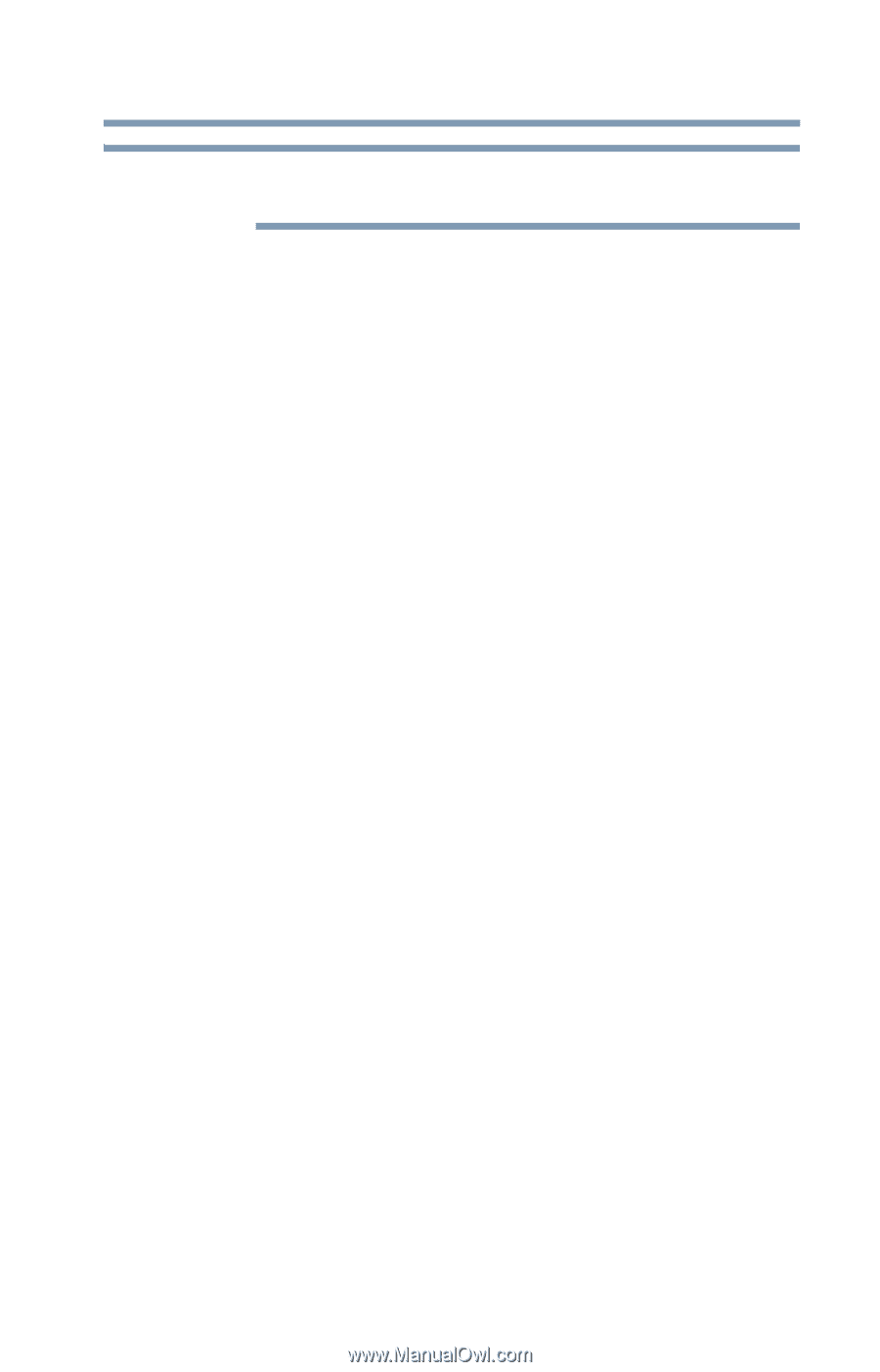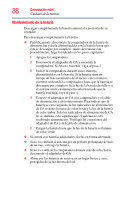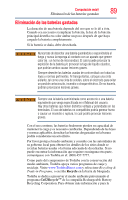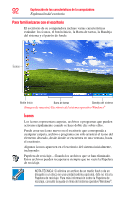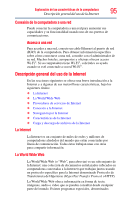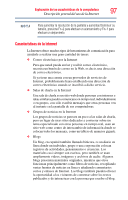Toshiba NB200-SP2910C User Guide 1 - Page 93
Botón Inicio, Barra de tareas, Bandeja del sistema
 |
View all Toshiba NB200-SP2910C manuals
Add to My Manuals
Save this manual to your list of manuals |
Page 93 highlights
Exploración de las características de la computadora 93 Exploración del escritorio N O T A Si coloca el cursor sobre un ícono, aparece una ventana emergente con una descripción del contenido del archivo. Dependiendo de la configuración de su sistema, en el escritorio pueden aparecer otros íconos. Consulte la ayuda en línea del sistema operativo Windows® para obtener información más específica sobre cada ícono y cómo utilizarlo. Botón Inicio El botón Inicio se puede usar para: ❖ Iniciar programas ❖ Acceder a la actualización del sistema operativo Windows® de Microsoft® ❖ Abrir documentos ❖ Hacer ajustes a la configuración del sistema ❖ Buscar archivos ❖ Acceder a Ayuda de Windows® ❖ Ejecutar programas ❖ Suspender la actividad del sistema y apagar la computadora Barra de tareas Cada vez que abre un programa, el botón asociado con ese programa aparece en la Barra de tareas. Ciertos programas presentan en la barra de tareas un botón por cada documento o ventana que se abra en ese programa. Puede utilizar estos botones para moverse rápidamente entre programas o ventanas. Para establecer como activo un programa o ventana, haga clic en el botón de dicho programa en la Barra de tareas. Bandeja del sistema La bandeja del sistema muestra iconos de tareas o programas que se ejecutan continuamente en un segundo plano. Para obtener más información sobre cada tarea, sitúe el cursor sobre el ícono durante unos segundos y aparece una breve descripción de dicha tarea. Las tareas típicas de la bandeja del sistema son informar sobre la hora actual, el modo de consumo de energía, las propiedades del ratón y el volumen de los parlantes. Para activar una tarea en particular, haga doble clic en el ícono correspondiente de la bandeja del sistema.